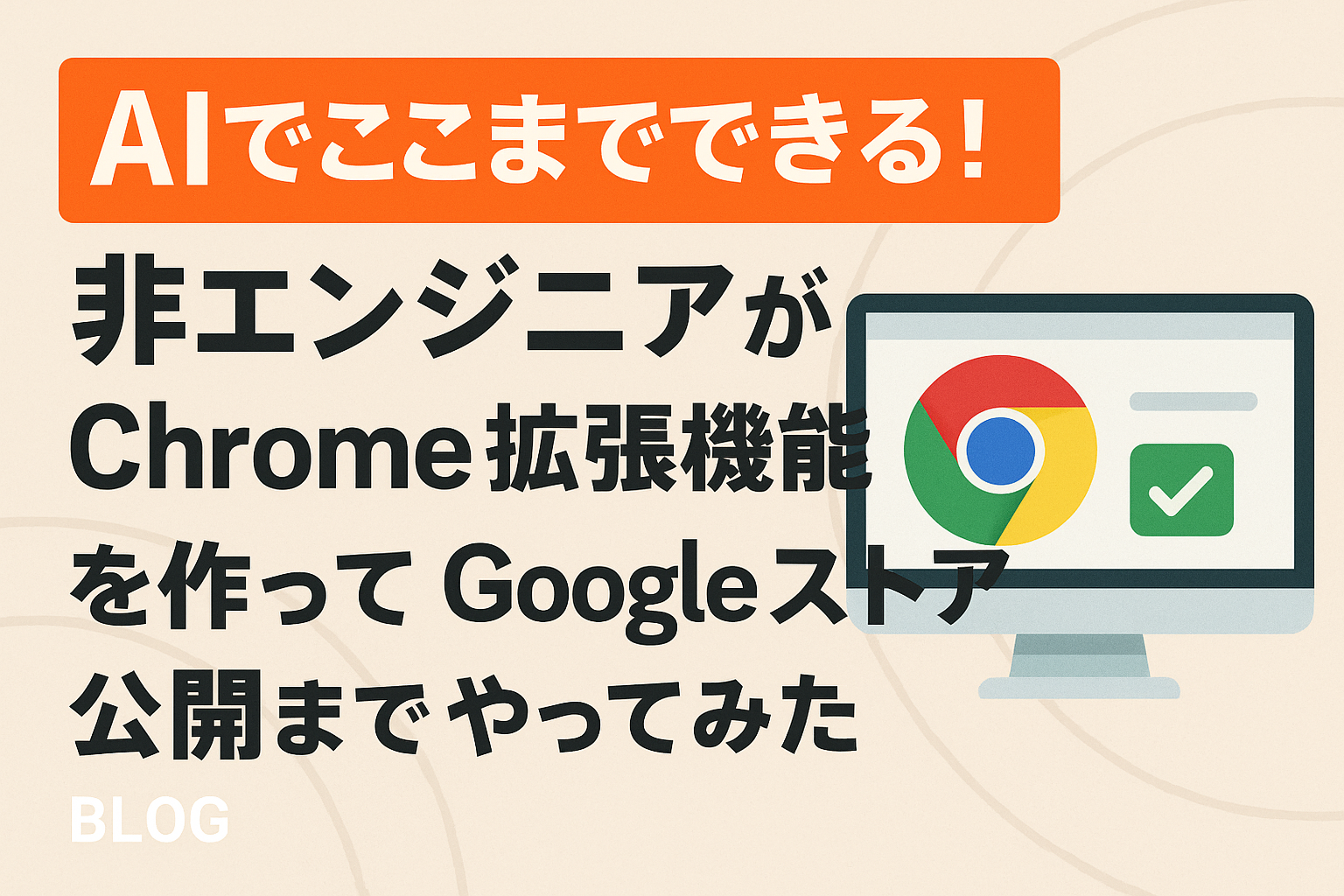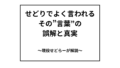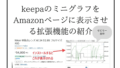私はせどらーでエンジニアの知識はほぼありませんでしたが、
仕事の合間に「もっと効率化できないか?」と考えているうちに、
AIを使って自分専用のツールを作るのが趣味になりました。
そして今回、AIを使ってChrome拡張機能を開発し、
Googleストアに公開するところまで実現しました。
この記事では、私が作った拡張機能の紹介と、
作り方の概要についてお伝えします。
作った拡張機能の概要:『メッセージコピー』
この拡張機能は、よく使う定型文を登録して、
ワンクリックでコピーできるツールです。
たとえばこんな用途に便利です👇
- 顧客対応メッセージを素早くコピー
- チーム間での連絡テンプレートを管理
- 商品説明文などのよく使う文面を整理
とてもシンプルな拡張機能ですが
こういうのがなかなかなかったので
自分で作ってみました。
仕事柄コピペが多いので
だいぶ効率化できていると思います。
Googleの審査を通ったものなので
安心して使って見てくださいね。
不要ならいつでも削除可能です。
主な機能
簡単な拡張機能ですが
一応使い方も載せておきます。
インストールしたら右上にある歯車マークから
カテゴリを設定していきます。
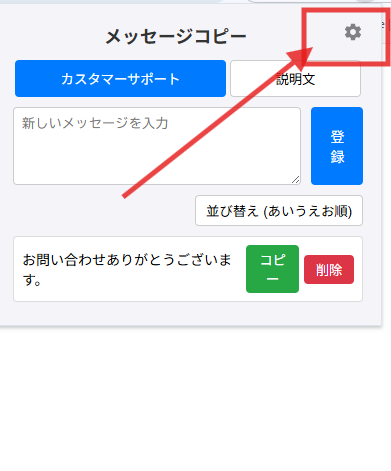
設定画面に入れるのでそこでカテゴリを設定していきます。
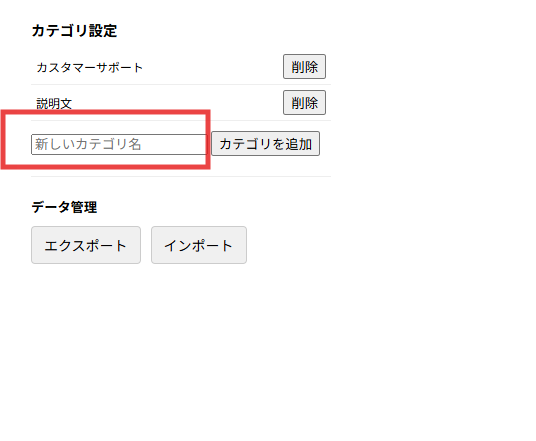
カテゴリを追加したら、登録したいメッセージを
入力して登録です。
あとはコピーボタンを押せばコピーができます。
不要なら、削除ボタンを押せばOKです。
あいうえお順に並び替えができるので
管理しやすいです。
データのインポート、エクスポートも
設定画面から可能となっていますので
他のパソコンでも使いたい場合などに便利です。
拡張機能の作り方
作り方についてはAIに聞くのが一番です。
私の場合は
GeminiCLIというAIをパソコンにインストールして
作ってもらいました。
インストール方法についてはYouTubeなどで
GeminiCLIインストール とかで検索すると
参考になるものが見つかると思います。
こういう拡張機能を作ってほしい
場所はデスクトップでお願いします。
これくらいの簡単な指示文でOKです。
わからないことがあれば
とにかくAIに聞けばよいです。
AIに質問をして
自分で手を動かすという
自走力は必要ですが
コードを1から作っていた一昔前に比べれば
圧倒的に開発のハードルは下がっています。
Googleウェブストアにアップロード
拡張機能が完成したら、
Chrome Web Store Developer Dashboard にアクセスします。
最初に開発者(Googleデベロッパーアカウント)
登録が必要で身分証などのアップロードが必要です。
私の場合審査は1日で終りました。
登録には最初の1回だけ5ドルの支払が必要になります。
次に、拡張機能のZIPファイルをアップロード。
権限やプライバシー設定、
「storage」「clipboardWrite」などの理由を記入して審査へ。
1〜2日後には**「限定公開」で承認完了**。
難しい印象はありますが
入力内容もすべてChatGPTなどに質問すればOKです。
限定公開のほうが
審査の基準は緩いようです。
学びと気づき
私はコードの専門知識はありませんが、
大事なのは発想×実行
だと思いました。
Googleストアへの公開はさすがに
難しいかなと思いましたが
ChatGPTに聞きながら1発で審査に通りました。
🔹これからやりたいこと
これからは私の本業のせどりに役立つ拡張機能を
もっとGoogleストアに公開していって
せどらーの皆さんに
喜んでもらえるものが作れるようになりたいです。
🔹まとめ
- AIがあれば非エンジニアでもChrome拡張を作れる
- Gemini CLIとChatGPTで開発からテストまで完結
- Googleウェブストアへの公開も意外と簡単
- 大事なのは“技術力よりも発想力”
💬最後に一言
「AI時代のスキルとは“AIにうまく頼む力”だ」
コードを書けなくても、自分のアイデアを形にできる時代。
もしあなたも「こんなツールが欲しい」と思っているなら、
まずはAIに話しかけてみてください。